Cómo usar Zoom en las historias de Instagram
Publicado: 2017-07-03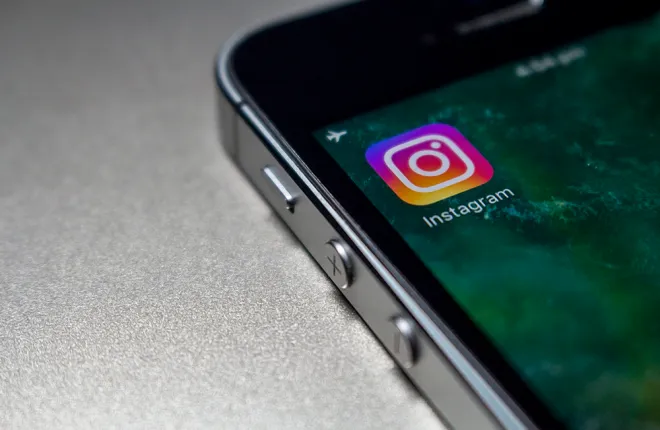
Durante la última media década más o menos, Facebook ha continuado e incluso acelerado su ya impresionante agregando nuevos usuarios y funciones a su principal red social y también recogiendo y comprando una variedad de redes sociales y herramientas que, aunque tal vez no compitan directamente con Facebook en términos de funciones, ciertamente amenazaba el dominio de Facebook en el mercado social. Las mayores adquisiciones de Facebook (Instagram, WhatsApp y OculusVR) tuvieron algo que ver con la funcionalidad social (incluso la realidad virtual se convirtió en una herramienta social con el tiempo), pero fue la compra de Instagram lo que realmente sacudió el mercado. Facebook ha permitido principalmente que el servicio para compartir fotos crezca y funcione por sí solo desde que compró la aplicación en 2012. En 2016, Instagram introdujo "Historias", una copia casi directa de la funcionalidad de Snapchat del mismo nombre. Las historias son una serie de fotos que vencen después de 24 horas de hacerse públicas, y la adición de la función a Instagram, junto con casi todas las demás plataformas de Facebook, incluidas WhatsApp, Messenger y Facebook propiamente dicha, trajo consigo una buena dosis de escepticismo de la comunidad tecnológica.
¿Pero debería? Si bien la función compite directamente con Snapchat, posiblemente la mayor amenaza de Instagram y Facebook en este momento, también tiene mucho sentido como una función dentro de Instagram, un servicio que siempre ha consistido en compartir fotos en un entorno social. Al mismo tiempo, la aplicación de Snapchat tiene un historial de errores y problemas, y tanto las aplicaciones de iOS como las de Android se destacan por la ralentización y el agotamiento de la batería. La aplicación de Instagram está bien construida y completamente desarrollada en ambas plataformas (e incluso tiene una aplicación en Windows 10 Mobile), brindando a los usuarios la estabilidad de la que Snapchat es tan famoso. Cuando se pone en contexto, tomar una gran función de Snapchat y colocarla dentro de la propia aplicación de Instagram es un movimiento comercial brillante, aunque de mal gusto.
La función Historias de Instagram no es perfecta, pero es buena por derecho propio, y vale la pena si eres un usuario habitual, especialmente si tu audiencia de Instagram es más grande que tu audiencia de Snapchat. Desafortunadamente, Instagram no es bueno para enseñar a los nuevos usuarios cómo usar la aplicación, o a los antiguos cómo usar las nuevas funciones. Por ejemplo, Instagram Stories admite acercar y alejar fotos y videos, pero la aplicación no tiene del todo claro cómo funciona esta funcionalidad. No temas, te tenemos cubierto. Echemos un vistazo a cómo acercar y alejar las historias dentro de Instagram.
Acercar y alejar mientras se hace una historia
La primera gran actualización de las Historias de Instagram el año pasado fue la compatibilidad con el zoom mientras se crea una historia y, para sorpresa de nadie, funciona de manera bastante similar a la función de zoom de Snapchat. Dicho esto, los nuevos usuarios de cualquiera de las plataformas pueden confundirse sobre cómo funciona el zoom, especialmente porque la metodología tradicional de pellizcar para hacer zoom sería difícil mientras se mantiene presionado el botón de grabación dentro de Instagram. Afortunadamente, existe un método mucho más sencillo para acercar la imagen mientras se graba un video: así es como se hace:
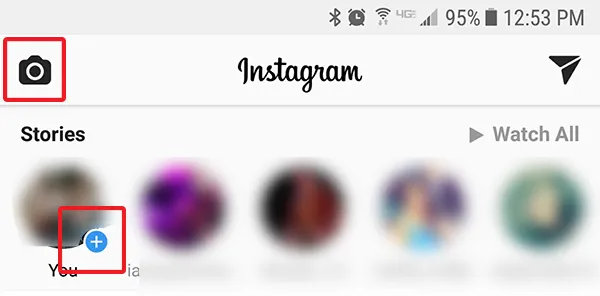
- Dentro de la aplicación de Instagram, dirígete a la pantalla de inicio. En la parte superior de la pantalla, verá una sección llamada "Historias", junto con las historias actuales de los usuarios que sigue en Instagram. En el lado izquierdo de esta pantalla, encontrará un ícono con su propia imagen de Instagram que dice "Usted", junto con un pequeño ícono más. Tóquelo para abrir la interfaz de Historias, que es diferente de la cámara tradicional de Instagram.
- Aquí encontrará una interfaz de cámara que parece similar a lo que hemos visto en Snapchat, pero con algunos pequeños cambios y modificaciones. A lo largo de la parte inferior de la aplicación, verá (de izquierda a derecha) un acceso directo a la galería, un interruptor de flash, el ícono del obturador, un ícono para alternar entre cámaras y un ícono de filtros AR. Debajo de esto, encontrará algunas configuraciones para la cámara en sí, que incluyen rebobinado, boomerang, normal y "manos libres", así como una función en vivo. En la parte superior, encontrarás la configuración y los íconos de retroceso.
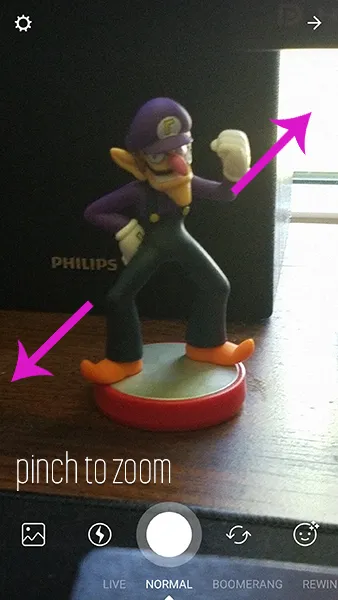

- Para hacer zoom en una historia fotográfica, simplemente use el método tradicional de pellizcar para hacer zoom compatible con la mayoría de las aplicaciones de cámara. Puede acercar y alejar el zoom a voluntad antes de capturar su toma, e incluso puede acercar el zoom antes de iniciar una grabación de video para comenzar desde ese marco.
- Para acercar la imagen durante la grabación de video, es un poco diferente. Comience a grabar presionando y manteniendo presionado el botón del obturador en la interfaz de la cámara. Su grabación de video comenzará después de un momento de mantener presionado el obturador, y el pequeño círculo alrededor del botón del obturador comenzará a llenarse. Con el dedo o el pulgar presionando el botón del obturador, deslice el dedo verticalmente hacia arriba en la pantalla a la velocidad que desee. . Tu disparo se acercará a medida que muevas el dedo.
- Puede acercar o alejar la imagen a cualquier velocidad, simplemente aumentando o disminuyendo la velocidad con la que mueve el dedo. Cuanto más alto esté su dedo en la pantalla, más acercado estará en su toma, aunque recuerde que el zoom digital reduce la resolución de su video y puede hacerlo más tembloroso e inestable en su mano. Asegúrate de no quitar el dedo del botón del obturador, o la grabación terminará automáticamente.
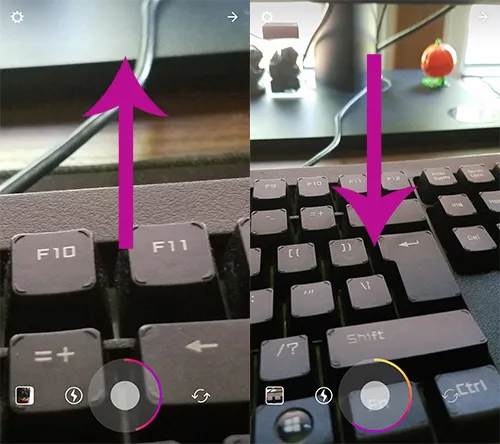
Una vez que haya capturado su foto o grabación, puede quitar el dedo del botón del obturador. Esto finalizará su grabación y comenzará a reproducir su historia en un bucle. Puede editar o ver su historia y, una vez que esté satisfecho, publicarla en su cuenta, donde será pública para sus seguidores durante 24 horas antes de desaparecer.
Una nota sobre cómo acercarse a las historias de otros
Instagram agregó zoom en fotos y videos tradicionales el año pasado, con soporte para todo lo que aparece en su feed. Desafortunadamente, el soporte para hacer zoom en las fotos dentro de las Historias de Instagram, al menos en nuestro dispositivo de prueba con Android, parece no haberse expandido del todo todavía. Intentar pellizcar para hacer zoom en una foto no hará nada o accidentalmente hará que tu teléfono salte a la siguiente historia en orden. Teniendo en cuenta el tiempo (¡seis años!) para que Instagram traiga pellizcar para hacer zoom en su fuente tradicional de fotos, no es demasiado sorprendente que esta función no haya pasado a Historias, aunque una vez que lo haga, actualizaremos esta publicación con instrucciones.
***
Stories es, sin duda, una copia de la función propia de Snapchat, con todo, desde la funcionalidad hasta la apariencia del visor para grabar y acercar videos, casi idénticos al producto propio de Snap Inc. Sin embargo, eso no es tan malo: la competencia es buena para el mercado de las redes sociales, y con Instagram y Snapchat compitiendo en características e ideas, así como en la estabilidad de la aplicación y la calidad de la imagen, deberíamos poder obtener mejores aplicaciones de ambas compañías. hora. Eso es una victoria para todos, sin importar qué aplicación use.
La función de zoom de Snapchat fue brillante, por lo que no sorprende que Instagram haya utilizado una metodología similar. Hay algo inmensamente satisfactorio en desplazarse y hacer zoom en sus videos con un dedo, y es increíblemente fácil de usar y recordar. Esperamos que Instagram agregue la capacidad de hacer zoom en las historias de otros en futuras actualizaciones, pero por ahora, estamos contentos con la herramienta que tenemos.
